こんにちは。福田泰裕です。
コロナウイルスの影響で学校が休校が長引いたとき、自宅で教科書を進めなくてはならなくなりました。
教室に集まって授業をするという当たり前のことができないとき、どうやって教科書を進めたら良いのかと全国の教師たちが考えました。
今回は、自宅で教科書を進めるための課題として考えられる3種類の課題と、私が考えているGoogleスライドを使った課題をご紹介します。
最後まで読んでいただけると嬉しいです。
目次
自宅学習①:授業動画を配信して教科書を進める
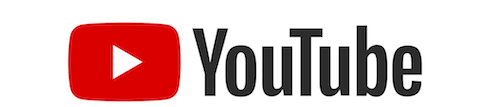
自宅で教科書を進める…と聞いたとき、まず思い付くのは授業動画の配信です。
教師が授業する姿を録画して、その動画を生徒が観るというものが考えられます。
Youtubeにアップロードしたり、Googleドライブを利用する方法を取ることが多いでしょう。
授業動画を配信するメリット
教室の授業と同じようなことができる
黒板やホワイトボードに文字を書きながら、教師の話で授業が進む…というのは、生徒にとっては慣れ親しんだ環境なので、授業と同じような感覚で聞くことができるというのは大きなメリットです。
教師の準備が簡単である
いつもの授業と同じように準備して、ビデオをオンにして同じように授業をすれば良いので、教師としても準備しやすいという利点があります。
繰り返し観ることができる
動画は何度も観ることができるので、分からなかったら少し戻って観ることもできるし、最初から観返すこともできます。
授業動画を配信するデメリット
容量が大きい
動画配信すると問題になるのが容量です。
生徒の全家庭にWi-Fiが整備されていれば良いですが、そうでない場合は生徒にとって大きな負担になるでしょう。
もしHD画質で録画すると、およそ10分で1GBの容量になってしまいます。
30分の動画の場合、Youtubeにアップロードすると720p(高画質)の場合は約300MB、480p(中画質)の場合は約250MBです。
通信制限がかかってしまうと、Youtubeの動画はとても観ていられません。
Wi-Fiが完全に普及していない状態で、授業動画を配信することは得策ではないでしょう。
残念ながらYoutuberの動画の方が面白い
現代の子どもたちはスマホで動画を観ることに慣れています。
Youtubeを観るときは最初の数秒を観て、つまらなければすぐ次の動画へ切り替える癖がついています。
そして、Youtubeにはとても面白い授業動画をアップロードしているプロのYoutuberがたくさんいます。
私たちが試行錯誤しながら授業を撮影してみた動画は音声も聞き取りづらく、文字も見えにくいはずです。
しかし、Youtuberの動画は音声が聞き取りやすく、文字も見えやすく、更に字幕も入っています。
プロのYoutuberの動画に勝てるなら授業動画を撮影して配信しても良いと思いますが、きっと勝ち目はないでしょう…。
生徒たちから「早くこのつまらない動画終わらないかなぁ…」と思われながらも動画を観させるのは、こちらとしても辛いものです…。
自宅学習②:Zoomを用いてのオンライン授業

コロナウイルスに伴う休校で一躍脚光を浴びたのがZoomミーティングというアプリです。
無料でテレビ会議ができるアプリで、とても手軽に導入できます。
Zoomを用いて授業を行う方法を知りたい方は、こちらの記事をご覧ください👇
Zoomでのオンライン授業のメリット
生徒の反応を見ながら授業を進められる
Zoomでのオンライン授業の最大のメリットは、生徒の反応を見ながら授業を進めることができるということです。
生徒の手が止まっていたり、困った顔をして聞いていると、もう一度説明してあげることも可能です。
普段の教室での授業と近いので、教師もやりやすいと思います。
生徒へ個別に教えることができる
生徒の手元をカメラに写せば、ノートの様子が画面で確認できます。
教師は画面を見ながら、リアルタイムで生徒へ個別に教えることができるので机間巡視のようなことも可能です。
Zoomでのオンライン授業のデメリット
通信量が大きい
Zoomでも問題なのが通信量です。
Zoomでの通信量は、10分で約100MBです。
Youtubeで高画質な動画を観るのとほとんど変わりません。
通信制限がかかってしまえば動きがカクカクで、とても授業どころではありません。
やはり、全家庭にWi-Fiがない状態で実施するのは困難でしょう。
自宅で集中できるのか?
教室にいる間は、授業を聞く以外にすることがないので教師の話を聞くでしょう。
しかし、自宅にはゲームやマンガなど多くの誘惑があります。
そういった誘惑だらけの部屋で、授業を集中して受けることができるでしょうか?
自宅で授業を受けるには、相当の集中力が必要です。
自宅学習③:Googleスライドで教科書を進める
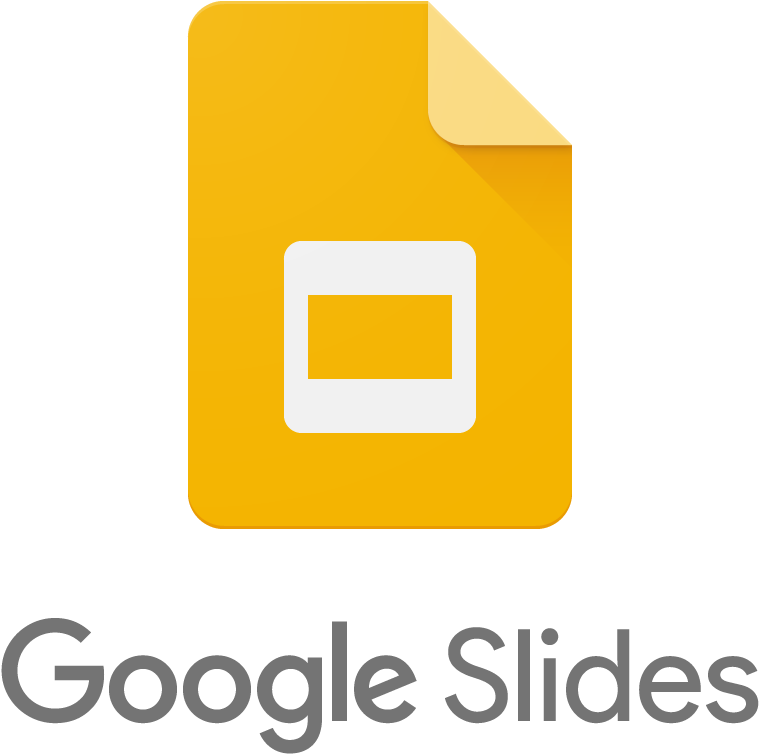
PowerPointを使って授業を進める教師は多いと思います。
Googleスライドも同じような機能があるのですが、Googleスライドはオンライン配信できて、スマホでも動かすことができます。
また、PowerPointで作成したスライドをインポートできるので、これまで作りためてきた教材を利用することもできます。
使い方は、この記事をご覧ください👇
Googleスライドを使うメリット
じっくり考える時間がある
動画だと、分からなくてもどんどん先へ進んでしまいます。
Googleスライドの場合、分からなければ切り替え効果(アニメーション)を止めて、じっくり考えることができます。
スライドを戻すことができたり、別のスライドへのリンクを貼ることもできたりします。
容量が小さい
Googleスライドの容量はとても小さいです。
実際の通信量が何KBなのか分かりませんが、スライドが20枚あっても1MB以下だろうと予想します。
Wi-Fi環境が全家庭に普及していない状況では、安定して配信できる方法だと思います。
Googleスライドを使うデメリット
スライドを作るのに時間がかかる
PowerPointでスライドを作るのと同様に、Googleスライドの作成にも時間がかかります。
PowerPointと操作は似ていますが、Googleスライドの操作方法に慣れるまではその違いに苦戦すると思います。
スライドだけで教科書を進めようと思うと、授業で教師が話すような内容をスライド内に書かなければなりません。
文字が増え過ぎないように…などと工夫をしていると、どんどん時間が過ぎてしまいます。
読むには集中力が必要
授業では説明を聞いて何となく理解できても、スライドで理解するためにはかなりの集中力が必要です。
すべてスライドで説明するのは大変なので、教科書を見ながら進めて、スライドで補助するくらいの方が良いかもしれません。
自宅学習④:GoogleドライブでPDFファイルを配布する
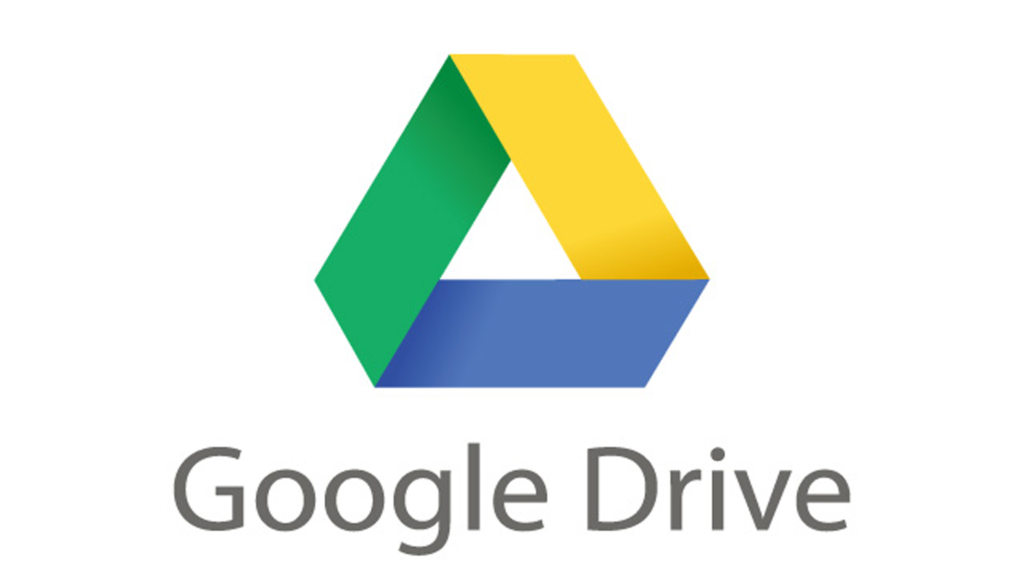
授業プリントは事前に配布しておき、その解答や補助プリントをPDFファイルとしてGoogleドライブで提示する方法です。
Googleドライブを利用する方法は、こちらの記事をご覧ください👇
GoogleドライブでPDFファイルを配布するメリット
後で追加&変更ができる
授業プリントを作って配布したけど、答えが用意できていない…というときも、Googleドライブなら安心です。
完成してからドライブへ保存すれば良いので、時間に余裕が生まれます。
また、もしプリントにミスがあったときも変更できます。
容量が小さい
PDFファイルは容量がとても小さいです。
A4のプリント1枚をPDFにしても、せいぜい500KB程度だと思います。
Wi-Fi環境がない家庭でも、安心してダウンロードすることができます。
GoogleドライブでPDFファイルを配布するデメリット
通知がないので、更新されたことが分からない
教師がGoogleドライブへデータを追加したり変更したりしても、生徒のスマホへの通知がありません。
そのため、生徒へ毎日チェックするように指導しておく必要があります。
また、スマホで表示するとファイル名の順番に並ぶので、ファイル名をよく考えてアップロードしないと順番がばらばらになります。
自宅学習⑤:Googleフォームでテストを行う
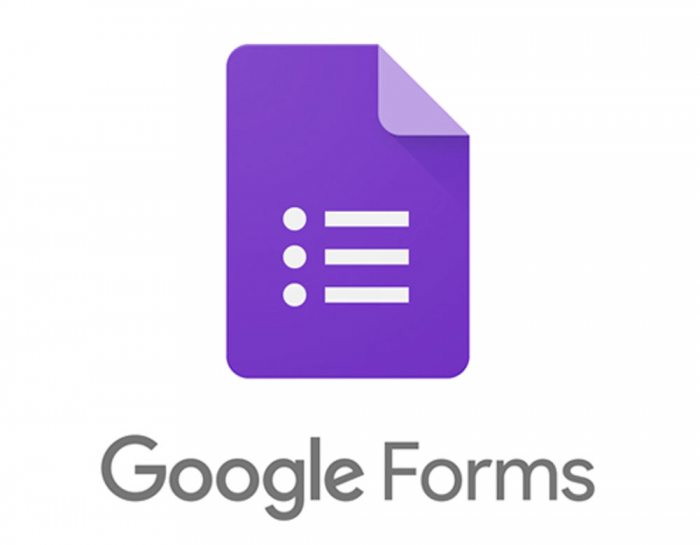
Googleフォームは簡単にテストが作成できるサービスです。
Googleフォームでテストを作成する方法は、こちらの記事をご覧ください👇
Googleフォームでテストを行うメリット
生徒の理解度を見ることができる
休校中、生徒は教師の見えないところで学習を進めることになります。
通常は学校が再開するまで、教師は生徒の理解度を見ることができません。
しかし、Googleフォームを使ってテストを行えば、結果を教師は閲覧することができます。
これにより生徒の理解度を見ることができるので、学校再開後の授業の展開を考えておくことができます。
生徒はすぐ間違いに気づくことができる
自宅で1人で教科書を進めていると、自分の理解度を知る方法がありません。
Googleフォームでテストをするとその場で採点されて更にフィードバックを見ることができるので、自分がどこまで理解できているのかを知ることができます。
また繰り返し何度も解くことができるように設定しておくと、生徒は何度も解き直すことができます。
Googleフォームでテストを行うデメリット
問題の作成に時間がかかる
Googleフォームで1問ずつテストを作成していくのは、慣れるまでは大変な作業です。
50分の本格的なテストだと、多くの時間をかけなければなりません。
問題文に画像を入れたり、フィードバックの文章をつくったりしていると、どんどん時間が過ぎていってしまいます。
まとめ:生徒の実態に合わせて、自宅学習の課題を設定しよう!

いかがでしたでしょうか。
自宅で教科書を進めるような課題をつくるためには、どの方法を選んでもかなりの準備時間が必要です。
生徒の実態に合わせて、最適な方法を選択することが大事だと思います。
もし全家庭にWi-Fi環境があるのなら、授業動画やZoomでオンライン授業を行えば良いでしょう。
Wi-Fi環境がない家庭へ配慮するならば、GoogleスライドやPDFファイルを使った課題を考えれば良いでしょう。
大事なのは1つの方法に拘らず、それぞれの利点をつまみ食いすることです。
例えばPDFファイルでプリントの答え合わせをして、Googleスライドで細かい解説を行い、Zoomで希望者から質問を受け付け、確認テストをGoogleフォームで行う…など、工夫すれば十分授業と同程度の効果が得られるはずです。
準備が大変ですが、いろいろな方法を試してみると面白いですよ!
最後まで読んでいただき、ありがとうございました!
質問やご意見、ご感想などがあればコメント欄にお願いします👇


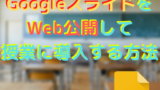




コメント